全网首份Nas-tool详细入门教程(包含一些问题的处理方法)
对于影音爱好者来说,一般观看影片需要这么几个步骤,寻找资源→使用BT工具(QBTR)进行下载→资源命名整理→硬链接→使用emby、jellyfin、plex等进行资源信息搜刮→然后截图发到群里大喊看我影片墙好不好看,虽然概括是以上几步,但是实际操作下来会有许多的坑,比如找资源的时候需要每个资源站搜索资源进行对比、下载电影名称不规范影响信息补全、媒体库整理的时候涉及到做种保种问题等,那么一款用来解决
前言: 何为Nas-tool
对于影音爱好者来说,一般观看影片需要这么几个步骤,寻找资源→使用BT工具(QBTR)进行下载→资源命名整理→硬链接→使用emby、jellyfin、plex等进行资源信息搜刮→然后截图发到群里大喊看我影片墙好不好看,虽然概括是以上几步,但是实际操作下来会有许多的坑,比如找资源的时候需要每个资源站搜索资源进行对比、下载电影名称不规范影响信息补全、媒体库整理的时候涉及到做种保种问题等,那么一款用来解决它的工具来了NAS-TOOL。
NAS-TOOL是一款由于jxxghp大佬开发的NAS媒体库资源归集整理工具,借助这个工具我们可以方便的实现通过微信等社交软件远程控制订阅和下载影片,然后借助nas-tool或者emby来进行文件的搜刮(对影片名称相关图片演员等缺失信息进行补充),且这些步骤在我们第一次配置好以后无需再次配置,并且这款工具完全免费,且作者更新非常频繁,不断在完善和增加相关功能,是影音爱好者必备的影视整理工具。
运行环境及用到的程序
1.centos服务器环境
2.宝塔面板
3.docker运行环境
4.nas-tool的docker镜像
5.qbittorrent的docker镜像
6.jellyfin的docker镜像
7.jackett的docker镜像
(本人用的是腾讯云轻量云服务器,个人在nas上也能用,本教程以公网服务器为例)
环境安装及docker镜像拉取
1.登录宝塔页面安装Nginx(用于反向代理)
2.安装Docker管理器(宝塔面板-软件商城-运行环境,包含docker运行环境)
3.拉取以下几个docker镜像(看不懂就可以关掉页面了,后面你搞不定)
1.docker pull jxxghp/nas-tools
2.docker pull linuxserver/qbittorrent
3.docker pull linuxserver/jellyfin
4.docker pull linuxserver/jackett
注意!本文中使用的(172.17.0.X )IP段均为Docker容器的ip,在Docker管理器中可以查询到!
配置Docker镜像及其他
非常重要的!先TM把服务器的host给改了!
打开下面这个链接
查询解析地址
等测速结束以后,看一下周边地区有哪些是可以链接到的,把解析的ip记下来
[外链图片转存失败,源站可能有防盗链机制,建议将图片保存下来直接上传(img-aUK1gYmE-1667620910325)(https://www.mulati.xyz//upload/2022/09/%E6%B5%8B%E9%80%9F.png)]
我这边解析出来,选择了以下四个,对我来说够用,直接套用我的出问题了别找我!
13.224.167.108 api.themoviedb.org
13.35.24.22 api.themoviedb.org
143.204.86.24 api.themoviedb.org
52.85.5.120 api.themoviedb.org
然后在服务器根目录!根目录!不是root目录! 在根目录下创建一个文件夹(后期映射到docker容器里用),我创建了nastools,二级目录如下图所示。
[外链图片转存失败,源站可能有防盗链机制,建议将图片保存下来直接上传(img-BhNpEJ2j-1667620910326)(https://www.mulati.xyz//upload/2022/09/%E7%9B%AE%E5%BD%95-1664248317798.png)]
开始创建Docker容器
1.nas-tool容器创建
解释:因为该容器需要访问api.themoviedb.org,但容器内无host文件,所以只能通过host模式去创建容器而非Nat模式,这样就能直接使用服务器内的host文件,另外如果无法访问就是你的端口没有开放!好好检查一下!
创建容器命令:
docker run -d \
--name nas-tools \
--hostname nas-tools \
--network=host \
-v $(pwd)/config:/config \
-v /nastools:/nastools \
-e PUID=0 \
-e PGID=0 \
-e UMASK=000 \
-e NASTOOL_AUTO_UPDATE=false \
jxxghp/nas-tools:latest
以下一行为解释用,看一下就行!
--network=host \
#上文中这句命令是指docker容器以host模式创建,所以不需要指定端口!
-v /nastools:/nastools \
#这句话是指把你服务器里的nastools文件夹映射到容器内,
#就是你前面创建的那个文件夹名!自己改!
把3000端口打开,访问服务器ip:3000就可以登录nas-tool管理页面了
#默认账号密码
admin,password
[外链图片转存失败,源站可能有防盗链机制,建议将图片保存下来直接上传(img-UF3V7dt5-1667620910326)(https://www.mulati.xyz//upload/2022/09/nastool%E9%A6%96%E9%A1%B5.png)]
TMDB API 申请
打开TMDB官网,点击我打开TMDB官网
注册账号——登录后选择API——用英文填写相关信息——申请——复制API KEY——粘贴到nas-tool后台基础设置中相对应的位置。
映射储存文件夹
打开nas-tool后台——点击设置——媒体库——新增目录——选择前面映射的对应目录
[外链图片转存失败,源站可能有防盗链机制,建议将图片保存下来直接上传(img-NqKca4Lp-1667620910327)(https://www.mulati.xyz//upload/2022/09/%E7%9B%AE%E5%BD%952.png)]
下载字幕设置
登录OpenSubtitles注册账号。
打开nas-tool后台——点击设置——选择字幕——OpenSubtitles——填写相对应的账号密码
2.qbittorrent容器搭建
创建容器命令(记得修改映射目录位置,还有开放端口!):
docker run -d \
--name=qbittorrent \
-e PUID=1000 \
-e PGID=1000 \
-e TZ=Europe/London \
-e WEBUI_PORT=8080 \
-p 8080:8080 \
-p 6881:6881 \
-p 6881:6881/udp \
-v /path/to/appdata/config:/config \
-v /nastools:/nastools \
--restart unless-stopped \
lscr.io/linuxserver/qbittorrent:latest
#默认账号密码
admin
adminadmin
设置Nas-tool下载器相关内容
打开宝塔—Docker管理器—记录qb下载器的ip地址(我的是172.17.0.2)
打开Nas-tool后台——选择设置——下载器——QB——填写相关信息(如下图所示)——记得点击测试看是否成功
[外链图片转存失败,源站可能有防盗链机制,建议将图片保存下来直接上传(img-eaWoqDiy-1667620910327)(https://www.mulati.xyz//upload/2022/09/QB%E4%B8%8B%E8%BD%BD%E5%99%A8.png)]
3. jellyfin容器搭建
创建容器命令(记得开放端口并且映射目录!):
docker run -d \
--name=jellyfin \
-e PUID=0 \
-e PGID=0 \
-e TZ=Asia/Shanghai \
-e JELLYFIN_PublishedServerUrl=172.17.0.5 `#optional` \
-p 8096:8096 \
-p 8920:8920 `#optional` \
-p 7359:7359/udp `#optional` \
-p 1900:1900/udp `#optional` \
-v /path/to/library:/config \
-v /path/to/tvseries:/data/tvshows \
-v /path/to/movies:/data/movies \
-v /nastools:/downloads \
--restart unless-stopped \
lscr.io/linuxserver/jellyfin:latest
打开相对应的链接 如:http://XXX.XXX.XXX.XXX:8096/
按照提示下一步下一步下一步,按照前面的映射目录设定,添加媒体库
[外链图片转存失败,源站可能有防盗链机制,建议将图片保存下来直接上传(img-si3WaFXb-1667620910327)(https://www.mulati.xyz//upload/2022/09/%E5%AA%92%E4%BD%93%E5%BA%93.png)]
完成后登录后台——点击控制台——API——申请API——复制——打开nas-tool后台——设置——媒体服务器——Jellyfin——填写相对应的信息
4.jackett容器搭建
创建容器命令(记得开放端口!):
docker run -d \
--name=jackett \
-e PUID=0 \
-e PGID=0 \
-e TZ=Asia/shanghai \
-e AUTO_UPDATE=true \
-p 9117:9117 \
-v /jackett:/config \
-v /nastools/jackett:/downloads \
--restart unless-stopped \
linuxserver/jackett:latest
打开相对应的链接 如:http://XXX.XXX.XXX.XXX:9117/
在下方先设置密码,然后复制右上方的key密钥,粘贴到nas-tool后台中——设置——索引器——jackett中,填写其他信息。(注意需要先jackett中添加源 才能够在nas-tool中测试成功)
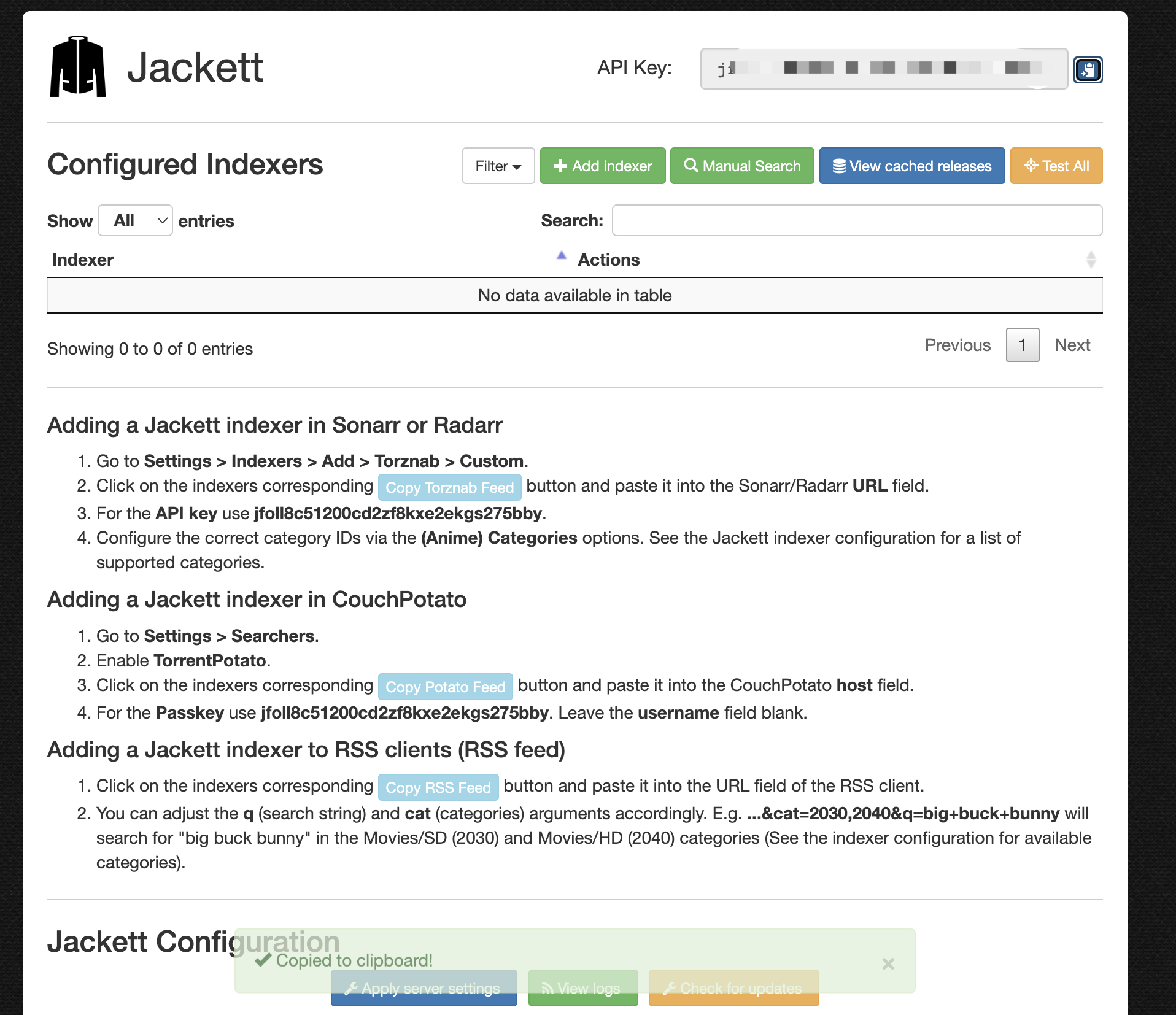
[外链图片转存失败,源站可能有防盗链机制,建议将图片保存下来直接上传(img-teS9FmlD-1667620910328)(https://www.mulati.xyz//upload/2022/09/jackett%E9%85%8D%E7%BD%AE.png)]
到这里,就结束了!nas-tool就能正常使用了!
接下来要做的就是在宝塔创建网站,反向代理相对应的网站即可!自己百度吧····累了·····
更多推荐
 已为社区贡献1条内容
已为社区贡献1条内容










所有评论(0)